Ako skryť trvalé upozornenie pre aplikácie na pozadí v systéme Android O
Tipy A Triky Pre Android / / August 05, 2021
Mnoho ľudí na celom svete očakáva, že Android O prinesie okrem nových funkcií aj veľa vylepšení. Nový Android bude obsahovať veľa funkcií a niektoré z nich obsahujú vylepšenú batériu život, oznamovacie kanály, služby automatického dopĺňania, lepší výkon a bezpečnosť, režim obraz v obraze a podobne na. V dnešnej dobe v podstate väčšina ľudí upozorňuje na problém s výdržou batérie v telefóne. Jedna vec, ktorá umožňuje používateľom ušetriť viac batérie a zvýšiť výkon, je obmedzenie procesu na pozadí. Tu budem viesť k skrytiu trvalého oznámenia pre aplikácie na pozadí v systéme Android O.
V systéme Android O nemôžu aplikácie začať pracovať samy. Najprv potrebujú povolenie používateľa, a to najskôr uverejnením oznámenia. Na druhej strane, keď je aplikácia spustená na pozadí, Android O jasne adresuje ďalšie trvalé upozornenie, ktoré vám poskytne iba informácie o spustených aplikáciách. Spravidla sa to stane, keď aplikácia s povolením okna výstrahy systému priamo predstavuje prekrytie.
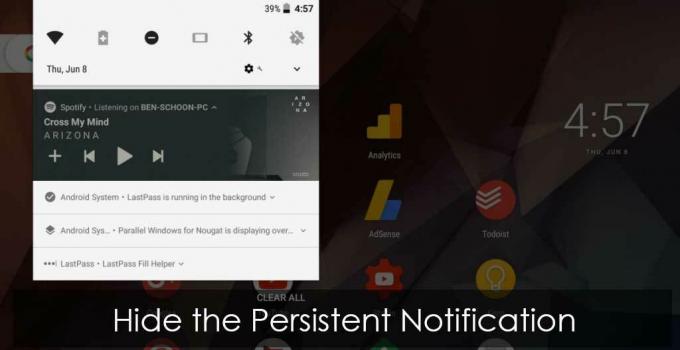
Je pravda, že takéto upozornenia sa minimalizujú automaticky, ale je pravda, že ich používateľ nemôže natrvalo vylúčiť. Mnoho používateľov sa to vlastne nepáči a je to pre nich samozrejme veľmi nepríjemná skúsenosť. Mnoho ľudí očakáva, že Google tomu bude v budúcej verzii Androidu venovať pozornosť. V tomto sa nespoliehajme na Google. Dáme vám vedieť, ako natrvalo skryť trvalé upozornenie na aplikáciu na pozadí. Relevantné informácie spolu s podrobným sprievodcom sú uvedené nižšie. Jednoducho postupujte podľa nižšie uvedeného sprievodcu skrytím trvalého oznámenia pre aplikácie na pozadí v systéme Android O.
Kroky na skrytie trvalého oznámenia pre aplikácie na pozadí v systéme Android O
- Najprv musíte nainštalovať ovládače USB pre vaše zariadenie pre prípad, že používate Windows.
- Ďalej je potrebné stiahnuť binárny súbor ADB pre operačný systém, ktorý používate vo svojom počítači. Vždy si nainštalujte najnovšiu verziu.
- Po stiahnutí súboru, ktorý je pravdepodobne vo formáte ZIP, jednoducho rozbaľte obsah a uložte ho do počítača. Pamätajte na cestu, kde ste ju držali.

- Otvorte nastavenia telefónu a kliknite na „Informácie o telefóne“
- Uvidíte číslo zostavy. Klepnite na ňu sedemkrát. To umožní vývojársky režim. Vyskakovacie okno sa zobrazí okamžite po povolení.
- Potom znova otvorte Nastavenia telefónu a zadajte Možnosti vývojára. Teraz povoľte režim ladenia USB.

- Pripojte svoj telefón k počítaču. Zmeňte režim USB z „Iba nabíjanie“ na „Prenos súborov“
- Otvorte cestu, kde ste mali binárny súbor ADB, a spustite príkazový riadok. To je možné jednoducho vykonať stlačením klávesovej skratky Shift + pravým tlačidlom myši a výberom možnosti „Otvoriť príkazový riadok tu“, ak používate Windows.
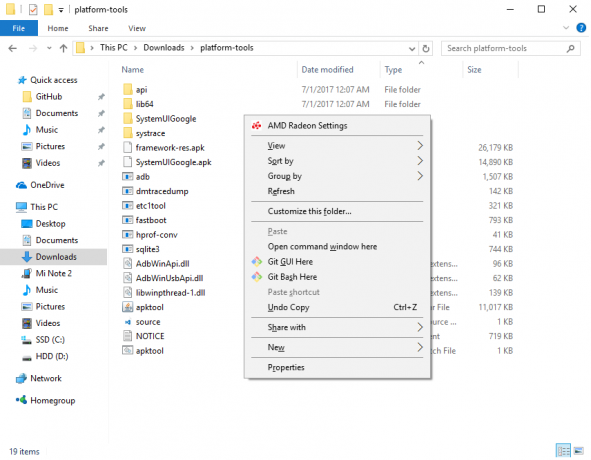
Po otvorení príkazového riadka zadajte nasledujúci príkaz:
zariadenia adb
- Týmto sa spustí ADB Deamon. Hneď ako sa vám zobrazí výzva, musíte autorizovať pripojenie v prípade, že používate ADB prvýkrát.
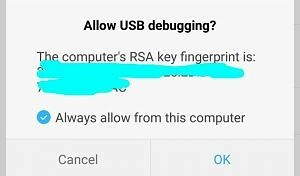
- Znova spustite príkaz adb devices a uvidíte, že v príkazovom riadku bude sériové číslo vášho smartphonu. Ak sa to nezobrazí, pravdepodobne nie sú správne nainštalované ovládače USB.
- Teraz sa vráťte na príkazový riadok a zadajte nasledujúci príkaz:
adb shell
- Potom vykonajte nasledujúci príkaz:
cmd appops sada android POST_NOTIFICATION ignorovať

- O úspechu nebude mať žiadna správa informujúca vás. Iba venujete pozornosť tomu, či sa tam nachádza chybové hlásenie. Ak to tak nie je, máte hotovo.
- Reštartujte telefón a užívajte si
- V prípade, že potrebujete tento príkaz vrátiť späť, zadajte do príkazového riadka nasledujúci príkaz:
cmd appops nastaviť android POST_NOTIFICATION ignorovať
- Nebudete dostávať správy o úspechu ani nič iné, ale pokiaľ neuvidíte chybu, malo to fungovať. Teraz iba reštartujte telefón!
Ako to vlastne funguje
Pomocou rozhrania so skrytou linkou pre aplikáciu Ops je možné obmedziť povolenie na oznámenia z balíka Android. Toto povolenie nájdeme po prezeraní zdrojového kódu aplikácie AppOps Manager. V skutočnosti sú tu uvedené všetky možné povolenia, ktoré je možné odvolať alebo udeliť. Väčšina z nich v pravom slova zmysle nie je dostupná v nastaveniach systému Android.
Po zrušení povolenia upozornenia by sa upozornenie nezobrazilo. Môže sa vám to zdať veľmi jednoduché, ale je tu dôležitá opatrnosť. Android je zodpovedný za veľké množstvo upozornení, a preto sa už nebudú zobrazovať ďalšie ním odoslané upozornenia. Môže sa vám to zdať čudné alebo čudné, ale teraz je to jediný spôsob, ako sa tomu vyhnúť. Iné metódy vyžadujú zakorenenie zariadenia, ktoré pravdepodobne nechcete.
To je všetko. Úspešne ste skryli trvalé upozornenie pre aplikácie na pozadí v systéme Android O.
ZDROJ: XDA
Atlantický oceán je slanejší ako Tichý oceán. Podobne ani písanie nie je také, aké sa zdá. Je to ťažké povolanie. Nie preto, že musíte priťahovať pozornosť iných, ale preto, že autor píše z pozitívneho myslenia pozitívne slová. Bol to jún 2011, keď mi bušenie v srdci hovorilo, že som spisovateľka. Stalo sa tak po samostatnej ceste do severnej Indie. Moja cesta písania sa začala tu a tam, sem tam. Písal som pre vydavateľov kníh, časopisy, noviny a online blogy. 8 rokov v tejto profesii, vrátane posledných 2 rokov s programom Getdroidtips, bolo nezabudnuteľnou cestou, ktorú som si užil ako lákadlo na ceste. Sloboda, komplimenty, šťastie a to, čo som počas tohto itinerára nedostal ako odmenu.


![Zoznam najlepších vlastných ROM pre Lenovo Vibe P1m [aktualizované]](/f/306eeb0e1ba923105a211079c98e5b41.jpg?width=288&height=384)
![Ako vstúpiť do režimu obnovy na zariadení Archos Sense 50DC [Stock and Custom]](/f/467a59c39869173ceb7e8c34217f00e2.jpg?width=288&height=384)